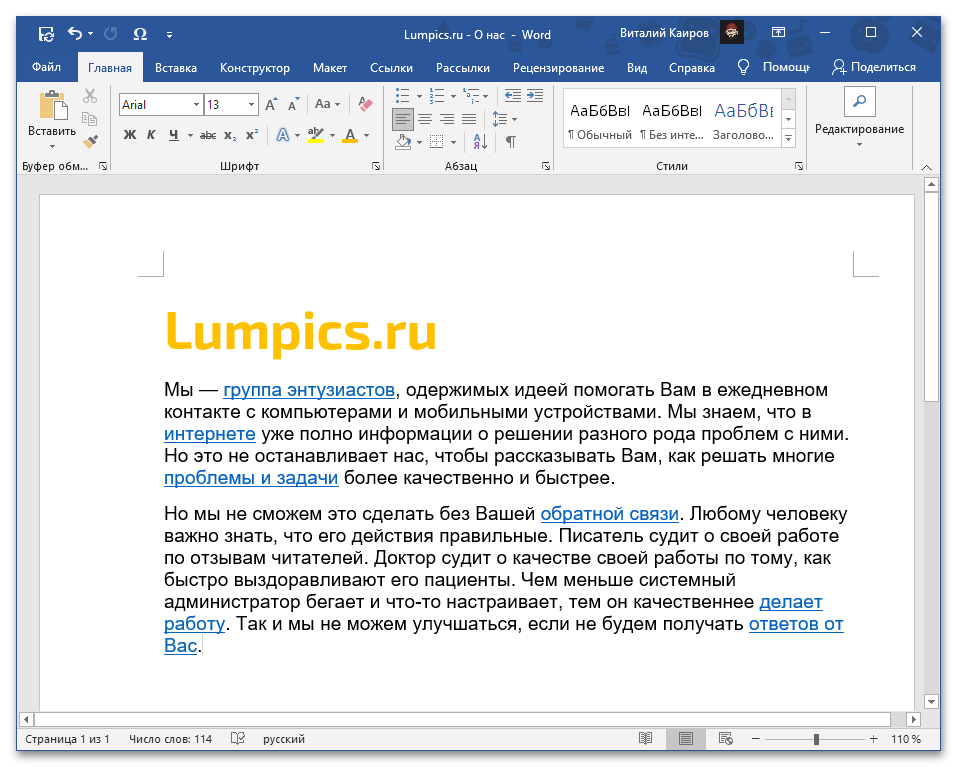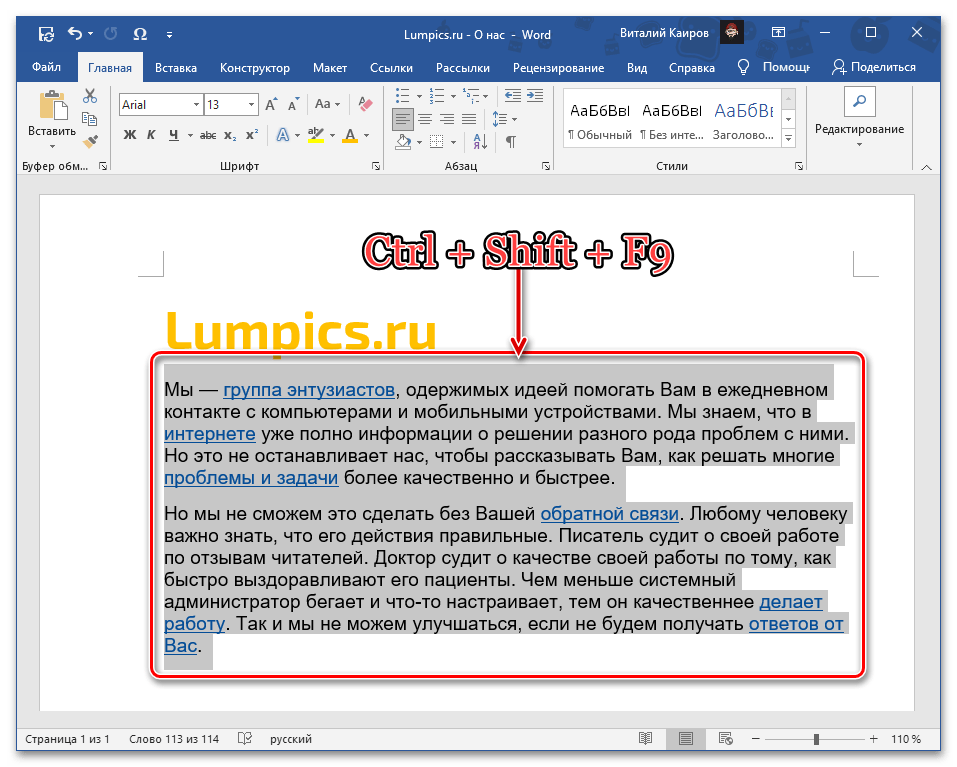المحتوى:
الخيار 1: الروابط في النص
لإزالة الروابط التشعبية المدمجة في نص الوثيقة Word, يجب استخدام مجموعة مفاتيح خاصة. ستبقى السجلات التي تحتوي على العنوان للانتقال.
اقرأ أيضًا: كيفية إدراج رابط إلى الموقع / إلى الوثيقة في وورد
- حدد النص الذي يحتاج إلى تنظيف من الروابط، باستخدام المفاتيح "Ctrl+A" (إذا كان يتم تحديد كل محتوى الوثيقة) أو باستخدام الفأرة (إذا كان يتم تحديد جزء).
![تسليط الضوء على النص مع الروابط في مستند Microsoft Word]()
اقرأ أيضًا: كيفية تحديد الصفحة/جميع الصفحات في وورد - استخدم مجموعة المفاتيح "Ctrl+Shift+F9".
![اختصار لوحة المفاتيح لحذف جميع الروابط في مستند Microsoft Word دفعة واحدة]()
يرجى الملاحظة! على بعض أجهزة الكمبيوتر المحمولة، والأجهزة المحمولة، ولوحات المفاتيح متعددة الوسائط، قد تكون مفاتيح F مخصصة لأداء وظائف معينة (مثل التحكم في التشغيل، وتغيير السطوع، وما إلى ذلك). في هذه الحالة، ستبدو المجموعة التي يجب استخدامها لحل المهمة المذكورة في عنوان المقالة كما يلي: "Ctrl+Shift+Fn+F9".
اقرأ أيضًا:
كيفية تفعيل مفاتيح F1-F12 على الكمبيوتر المحمول
كيفية تفعيل/إلغاء تفعيل مفتاح Fn على الكمبيوتر المحمول - سيتم تنظيف النص المحدد بالكامل من الروابط.
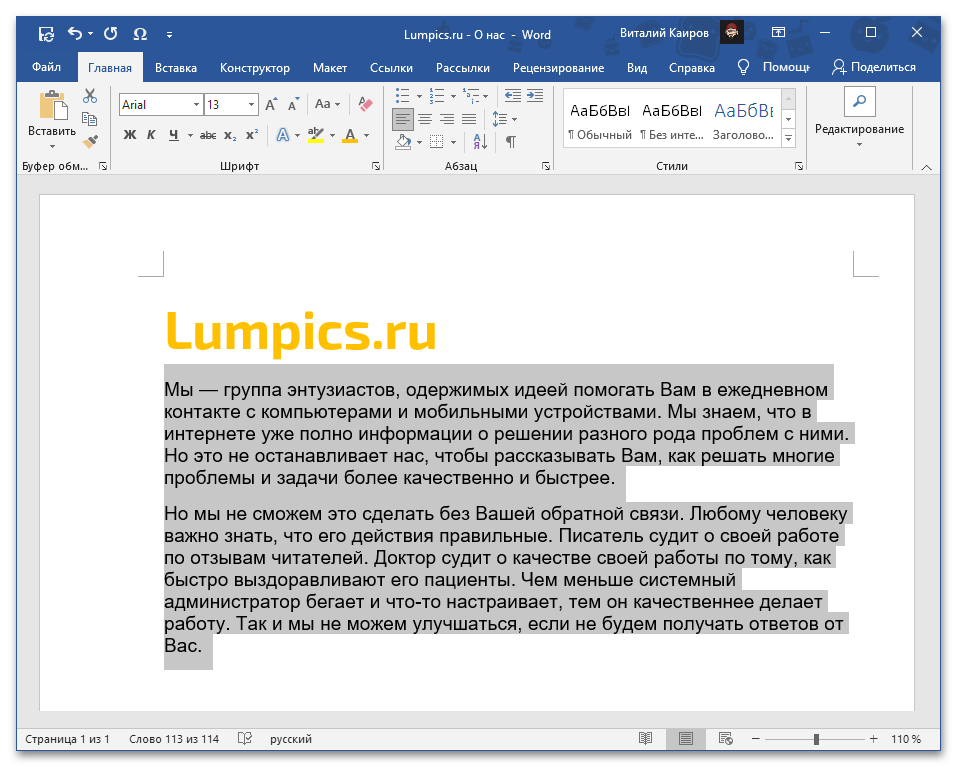
اقرأ أيضًا: اختصارات لوحة المفاتيح للعمل السريع والمريح في وورد
تعتبر هذه الطريقة هي الحل الوحيد المتاح في الحالة التي يتطلب فيها إزالة جميع الروابط من وثيقة نصية أو جزء منها، مع الاحتفاظ بالنص نفسه الذي تم دمج العناوين فيه.
الخيار 2: نص الروابط
في نفس الحالة، إذا كان من الضروري إزالة النص الذي يحتوي على الروابط بالإضافة إلى العناوين التي تؤدي إليها، أو إذا كانت الرابط مقدمة في شكل عنوان URL عادي وغير ضروري، سيتعين التصرف يدويًا، بإزالة كل سجل من هذا القبيل بشكل منفصل.
لذلك، قم بتحديد "الجزء المميز" من النص الذي ترغب في التخلص منه، واضغط على مفتاح "Delete" أو "BackSpace".
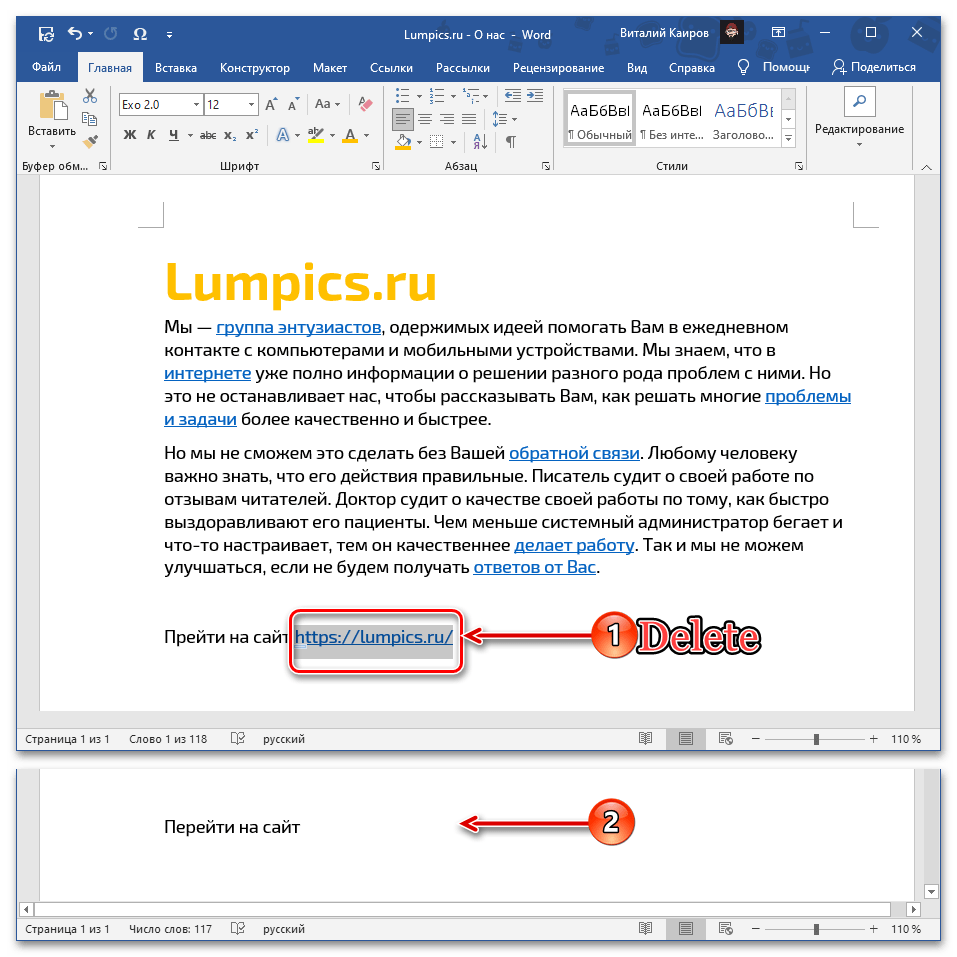
ملاحظة: إذا كانت الرابط غير "مخفية" في النص وتمثل عنوان URL عادي، والذي لا يزال يتعين تركه في الوثيقة، ولكن لجعله غير نشط، استخدم خيار "إزالة الارتباط التشعبي" من قائمة السياق التي تظهر عند النقر على هذا السجل. كبديل، يمكن أيضًا استخدام مجموعة المفاتيح المقترحة في التعليمات السابقة، ولكن في هذه الحالة، يجب أولاً تحديد الجزء.
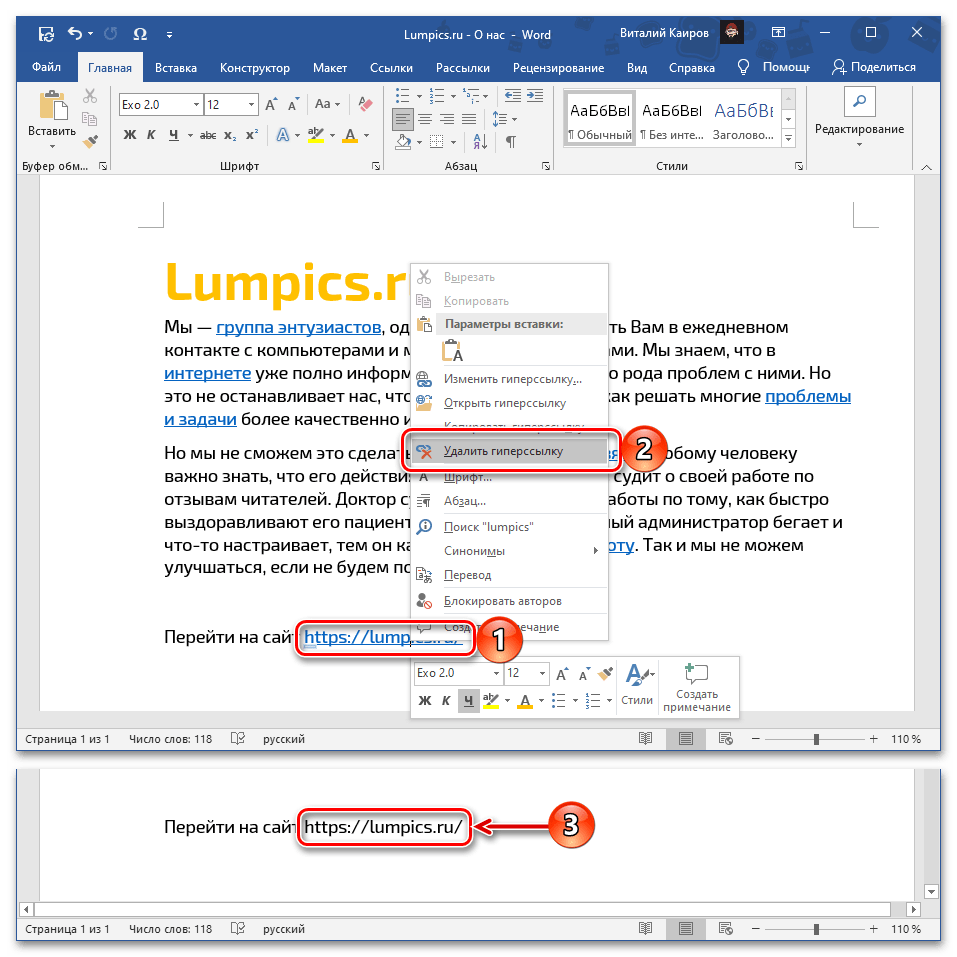
اقرأ أيضًا: كيفية إزالة الارتباط التشعبي في مستند Microsoft Word
إضافي: تنظيف النص المنسوخ من الروابط
غالبًا ما تكون الحاجة إلى إزالة جميع الروابط ناتجة عن مهمة تنظيف النص الأصلي، المنسوخ، على سبيل المثال، من موقع ويب أو وثيقة أخرى ويحتوي على العديد من الأجزاء النشطة مع العناوين المدمجة فيها. في هذه الحالة، يكفي لصقها بطريقة غير معتادة لمعظم الناس، ولكن بشكل مختلف قليلاً. من المهم الإشارة إلى أنه سيتم فقدان التنسيق الأصلي.
اقرأ أيضًا: كيفية تنسيق النص في مستند وورد
ملاحظة: كمثال، سنستخدم لاحقًا مستند نصي تم توضيحه في الأجزاء السابقة من المقالة مع الروابط، حيث سنقوم أولاً بقص محتواه، ثم لصقه. هذا سيعمل أيضًا عند نسخ النص مع الروابط من أي مصدر آخر.
اقرأ أيضًا: كيفية إدراج جدول من موقع في Microsoft Word
- قم بتحديد ونسخ ("Ctrl+C") أو قص ("Ctrl+X") الجزء أو كل محتوى المستند، صفحة الويب، أو أي مصدر آخر يحتاج إلى إزالة الروابط التشعبية منه.
- انتقل إلى مستند وورد الذي تحتاج إلى إضافة هذا النص إليه، وضع مؤشر الفأرة في المكان الذي يجب أن يكون فيه، ثم قم بتوسيع قائمة زر "إدراج"، الموجودة في مجموعة أدوات "الحافظة" في علامة التبويب "الرئيسية".
- انقر على الرمز الذي يشبه الجهاز اللوحي مع الحرف "أ" في الزاوية – "حفظ النص فقط".
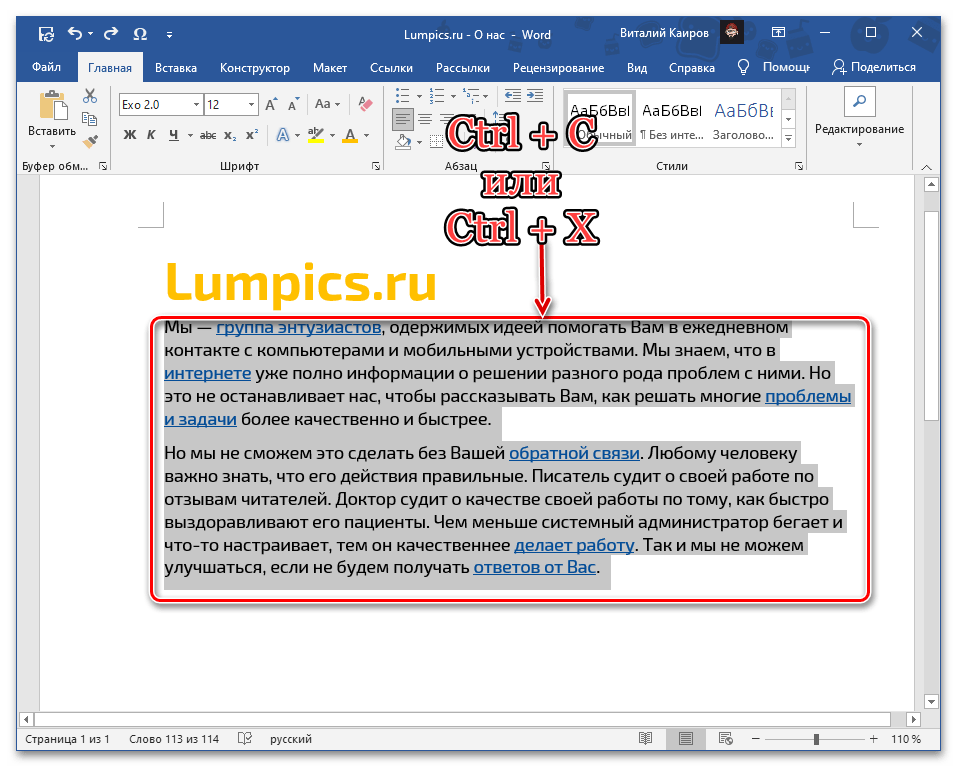
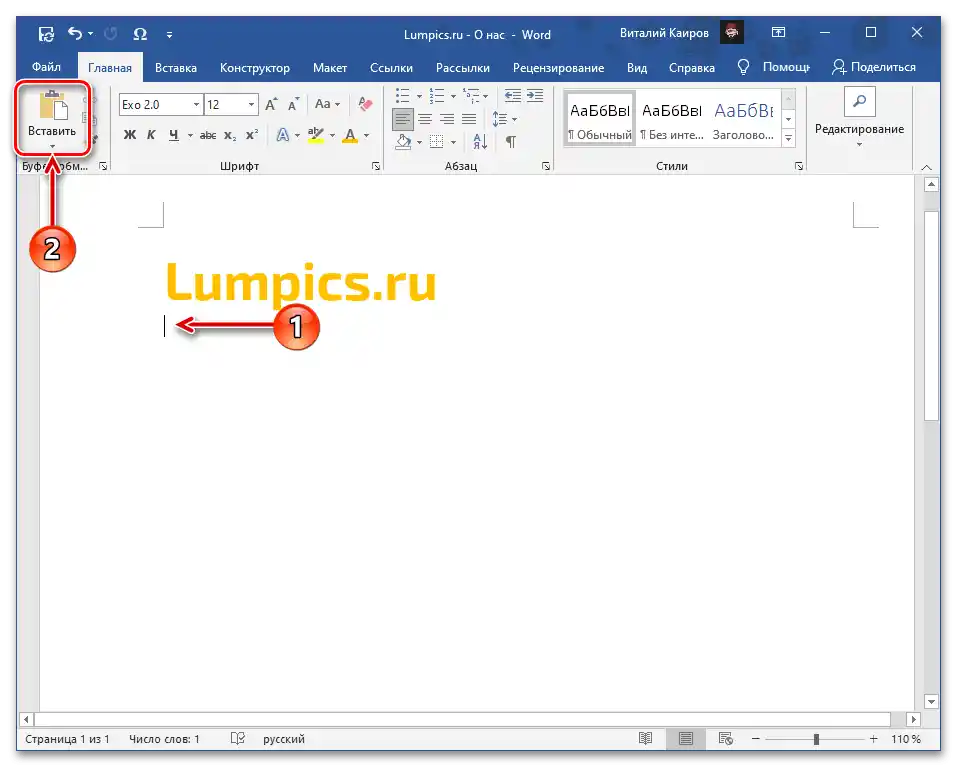
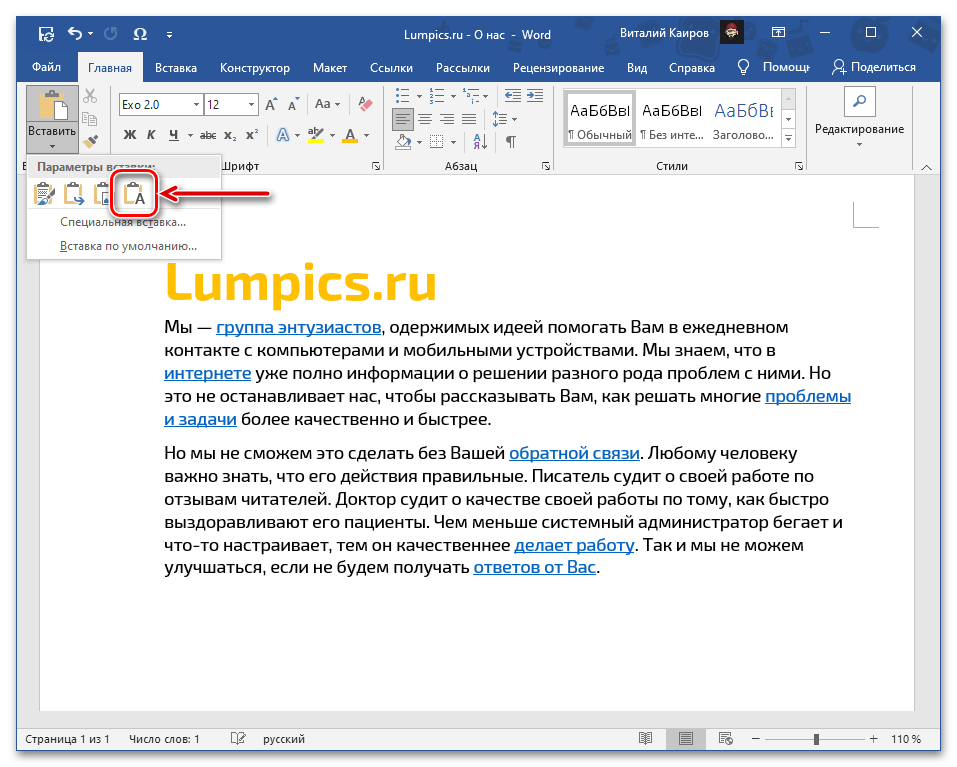
اقرأ أيضًا: كيفية إزالة التنسيق في Microsoft Word
سوف تظهر السجل المنسوخ في مستند وورد بشكل نظيف، أي بدون أي روابط أو أي ميزات تنسيق أخرى.
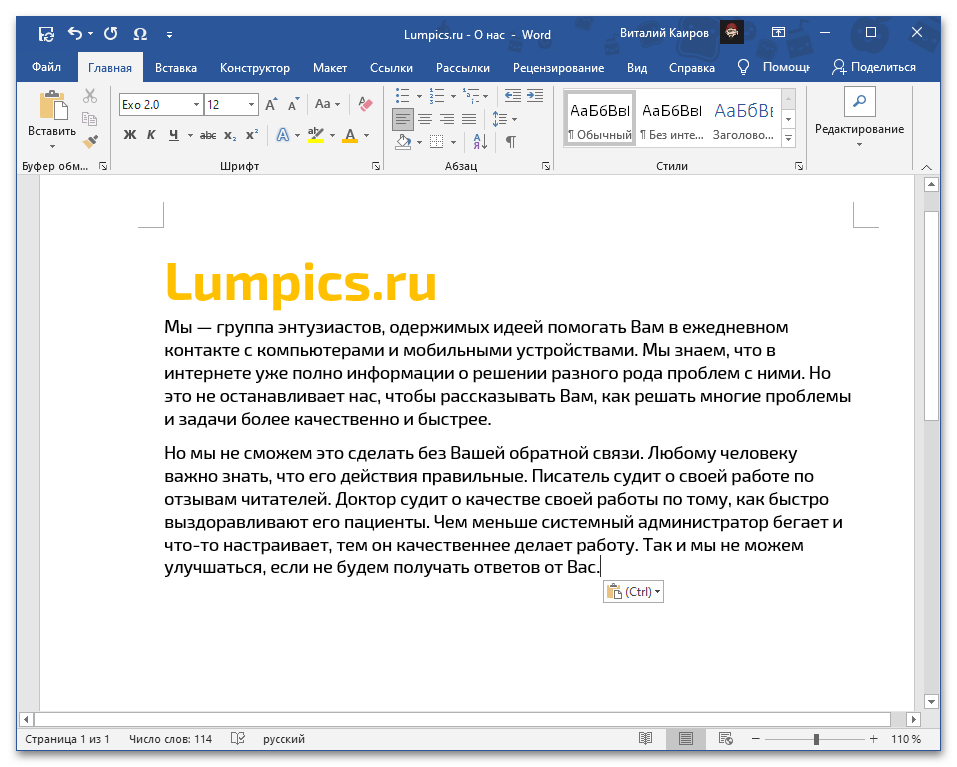
غياب الأخير، حسب الحالة، يمكن أن يكون ميزة أو عيبًا، ولكنه دائمًا قابل للتصحيح عن طريق تغيير الخط و/أو الأنماط.
لمزيد من المعلومات:
كيفية تغيير الخط في Microsoft Word
كيفية إنشاء نمط تنسيق خاص بك في وورد